Introducción:
En ocasiones, tenemos múltiples usuarios que comparten la misma máquina física. Para facilitar esto, crean cuentas separadas. Siempre que un usuario desee transferir el control de un sistema informático a otro usuario, simplemente puede cerrar sesión en la sesión actual y dejar que el otro usuario inicie sesión. Hoy, le explicaremos todos los métodos a través de los cuales puede cerrar sesión fácilmente en su sistema Ubuntu 20.04.
Métodos para cerrar sesión en Ubuntu 20.04:
Para cerrar sesión en su sistema Ubuntu 20.04, se puede realizar cualquiera de los siguientes cuatro métodos.
Método n.º 1:usar la CLI de Ubuntu 20.04 (el comando "gnome-session-quit"):
El "gnome-session-quit" es un comando integrado del sistema Ubuntu 20.04 y se puede usar para cerrar sesión en el sistema de la siguiente manera:
gnome-session-quit

Cuando ejecute este comando en su terminal Ubuntu 20.04, se le presentará un cuadro de diálogo. Este cuadro de diálogo le informará que su sistema Ubuntu 20.04 se cerrará automáticamente después de un minuto o sesenta segundos si no realiza ninguna otra acción. Este cuadro de diálogo también contendrá dos botones, es decir, Cancelar y Cerrar sesión. Si no desea esperar sesenta segundos, sino que desea cerrar sesión en su sistema Ubuntu 20.04 inmediatamente, puede hacer clic en el botón Cerrar sesión. Si ha ejecutado accidentalmente el comando de cierre de sesión o ya no desea cerrar sesión en su sistema Ubuntu 20.04, puede hacer clic en el botón Cancelar. El botón Cerrar sesión está resaltado en la imagen que se muestra a continuación:
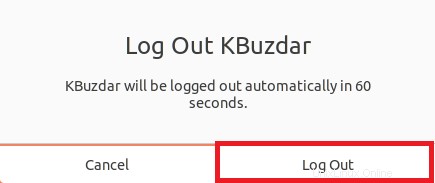
Método n.° 2:uso de los atajos de teclado de Ubuntu 20.04:
Hay ciertos métodos abreviados de teclado incorporados que están disponibles para las tareas más comunes en todos los sistemas operativos. También puede cerrar sesión en su sistema Ubuntu 20.04 usando su atajo de teclado. Para eso, primero debe acceder a todos los accesos directos para saber qué teclas debe presionar para cerrar sesión en su sistema Ubuntu 20.04. Simplemente escriba accesos directos en la barra de búsqueda de actividades y haga clic en el resultado de búsqueda de accesos directos de teclado como se destaca en la siguiente imagen:
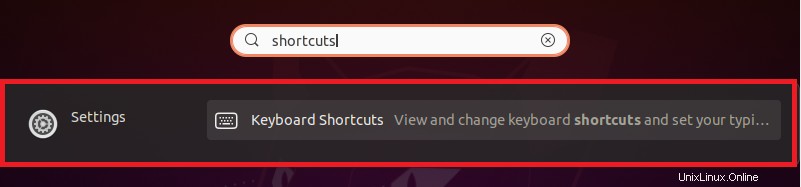
Esto abrirá la ventana Métodos abreviados de teclado. Estos atajos se clasifican en diferentes secciones, como Windows, Sistema, Escritura, etc. Debe ubicar la sección Sistema y encontrar el atajo de teclado para la operación de cierre de sesión como se destaca en la imagen que se muestra a continuación:
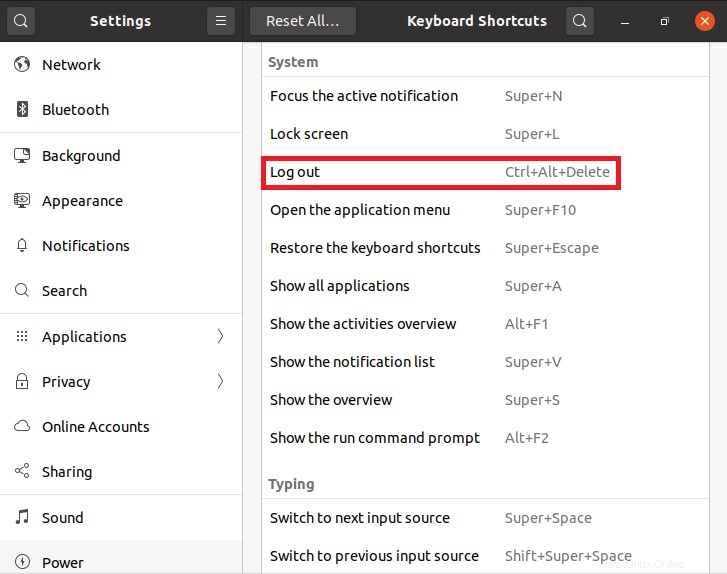
El atajo de teclado para la operación de cierre de sesión en Ubuntu 20.04 es Ctrl+ Alt+ Supr . Simplemente presione estas teclas juntas y se le presentará el mismo cuadro de diálogo de confirmación que apareció en el método anterior. Desde aquí, puede proceder tal como lo describimos anteriormente.
Método n.º 3:Uso del botón Cerrar sesión en Ubuntu 20.04:
Para usar este método, debe hacer clic en el icono de flecha pequeña ubicado en la esquina derecha de la barra de tareas de Ubuntu 20.04, como se resalta en la siguiente imagen:

Esto hará que aparezca un menú en su pantalla. Desde este menú, debe seleccionar la opción Apagar/Cerrar sesión.
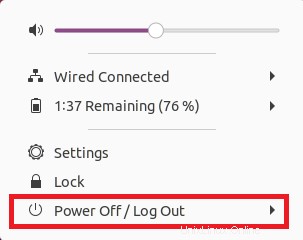
Luego debe hacer clic en la opción Cerrar sesión como se resalta en la imagen que se muestra a continuación. Nuevamente, después de hacer esto, aparecerá el mismo cuadro de diálogo de confirmación, después del cual deberá continuar como se explica en el Método n.° 1.
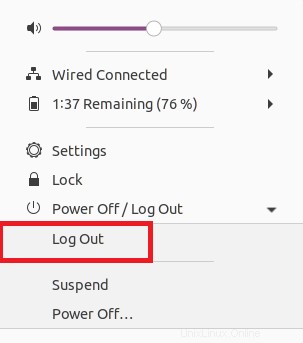
Método n.° 4:uso de la utilidad de cierre de sesión en Ubuntu 20.04:
Al igual que la utilidad de apagado en Ubuntu 20.04, también hay una utilidad de cierre de sesión dedicada en este sistema operativo. Para cerrar sesión en su sistema Ubuntu 20.04 usando esta utilidad, debe buscarla en la barra de búsqueda de Actividades y hacer clic en el resultado de búsqueda Cerrar sesión como se resalta en la siguiente imagen:
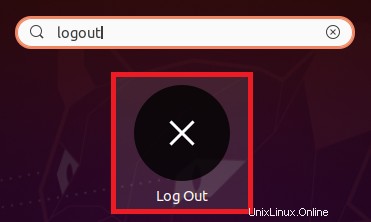
Después de esto, se le presentará el cuadro de diálogo de confirmación de cierre de sesión desde donde puede proceder de la misma manera que se explica en el Método n.° 1 de este artículo.
Conclusión:
Al leer el artículo de hoy, ahora podrá cerrar sesión en su sistema Ubuntu 20.04 de manera muy conveniente. Al cerrar la sesión de un usuario actual, esencialmente intentamos detener todas las aplicaciones en ejecución. Significa que cuando volvamos a iniciar sesión en la misma cuenta de usuario, tendremos que empezar todo desde cero. De todos modos, al elegir cualquiera de los cuatro métodos explicados en este artículo, puede cerrar sesión fácilmente en su sistema Ubuntu 20.04.
Si desea saber cómo cerrar sesión en CentOS 8, haga clic aquí.